Решаване на проблеми с библиотеката d3dx9_25.dll
В даден момент потребителят може да открие библиотечната грешка d3dx9_25.dll. Това се случва по време на стартирането на игра или програма, която използва 3D графика. Проблемът често се наблюдава в Windows 7, но съществува и в други версии на операционната система. Статията ще ви покаже как да се отървете от системната грешка "Файлът d3dx9_25.dll не е намерен" .
съдържание
Как да се определи d3dx9_25.dll
d3dx9_25.dll е компонент на софтуера на DirectX 9. Основната му цел е да работи с графики и 3D модели. Затова, за да поставите файла d3dx9_25.dll в системата, достатъчно е да инсталирате този пакет. Но това не е единственият начин да се отървем от грешката. По-долу има специална програма за инсталиране на DLL файлове, както и ръчен метод за инсталиране.
Метод 1: Клиент на DLL-Files.com
Тази програма съдържа огромна база данни от различни DLL файлове. С него можете лесно да инсталирате и d3dx9_25.dll на компютъра си, като по този начин елиминирате грешката. За тази цел процедирайте по следния начин:
- Отворете приложението и въведете името на библиотеката, т.е. "d3dx9_25.dll" . След това търсете по име, като кликнете върху съответния бутон.
- В резултатите щракнете върху библиотеката, която търсите.
- В следващия прозорец прочетете подробната информация за DLL файла, след което кликнете върху "Инсталиране" .
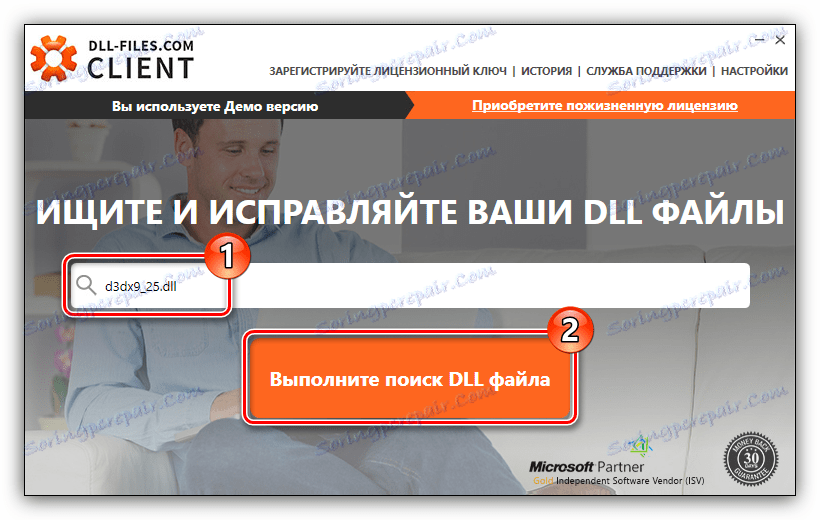
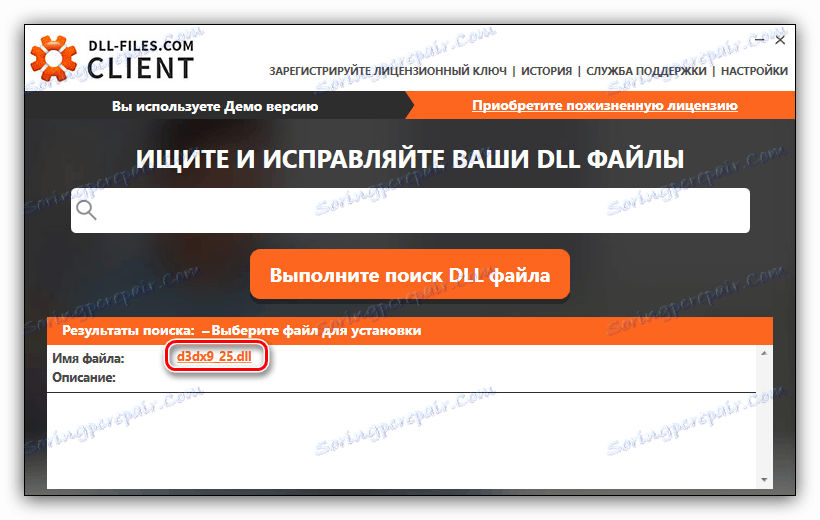
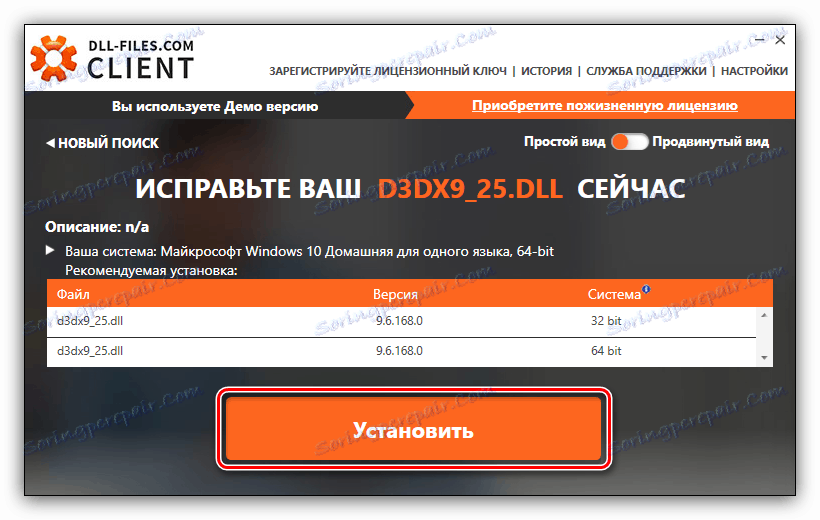
След това ще започне процесът на изтегляне и инсталиране на липсващата библиотека. След като приключите, можете безопасно да стартирате приложението - всичко трябва да работи.
Метод 2: Инсталиране на DirectX 9
Както бе споменато по-горе, d3dx9_25.dll е част от програмата DirectX 9. Тоест, инсталирате го, инсталирате липсващия DLL файл във вашата система.
Изтеглете инсталатора на DirectX
В горната връзка можете да отидете на официалния сайт, където трябва да направите следното:
- От списъка определете локализацията на вашата операционна система.
- Кликнете върху "Изтегляне" .
- В диалоговия прозорец, който се показва, премахнете отметката от предложените пакети за изтегляне и кликнете върху бутона "Отхвърляне и продължаване ...".
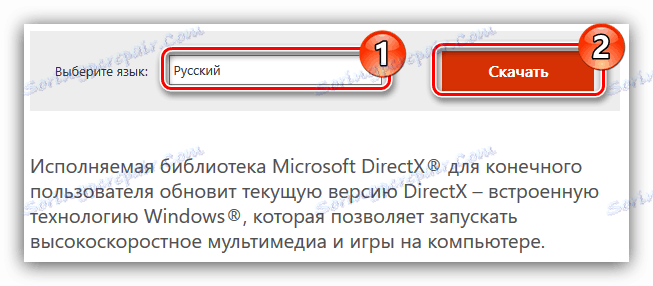
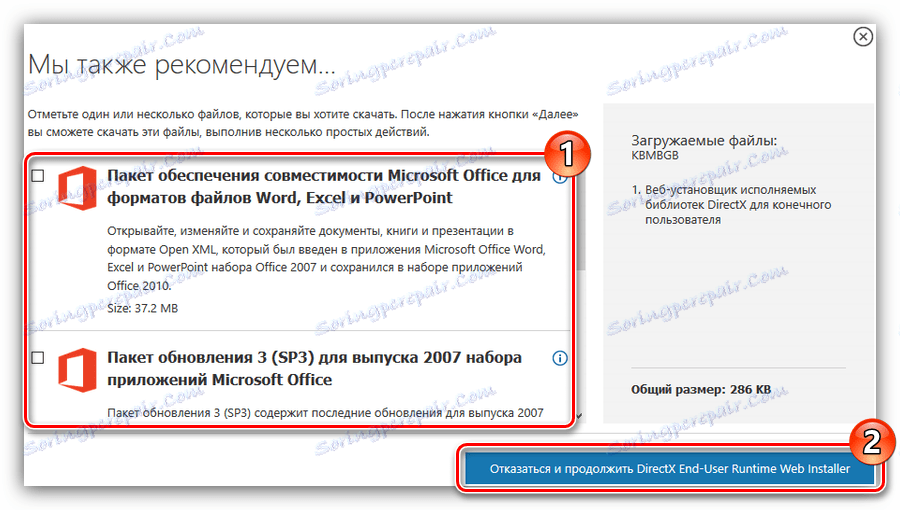
Изтеглянето ще започне с DirectX 9, след което ще следвате инструкциите:
- Отворете изтеглената програма.
- Приемете лицензионното споразумение и кликнете върху "Напред" .
- Махнете отметката от "Install Bing Bars" и кликнете върху "Next" .
- Изчакайте изтеглянето и инсталирането на всички компоненти на пакета.
- Завършете инсталирането, като кликнете върху "Завършване" .
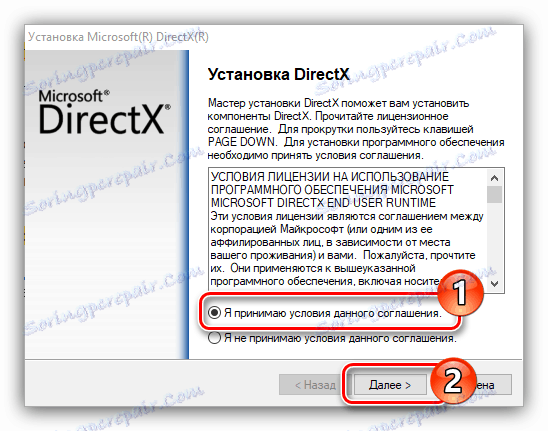
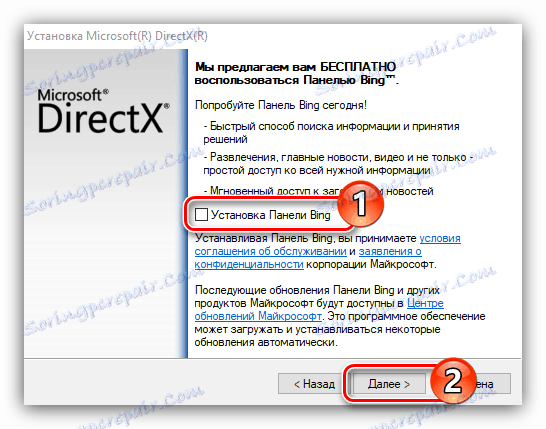
Забележка: Ако искате панелите Bing да бъдат инсталирани в браузърите, знакът за отметка трябва да остане.
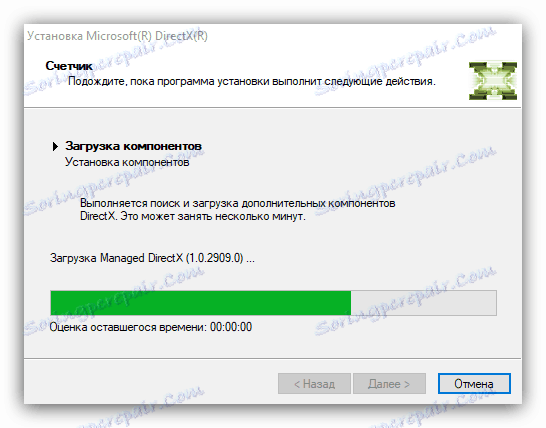
Сред инсталираните библиотеки е d3dx9_25.dll, което означава, че грешката е била фиксирана.
Метод 3: Изтеглете d3dx9_25.dll
За да решите проблема, свързан с d3dx9_25.dll, можете и без да използвате специален софтуер. За да направите това, първо изтеглете DLL файла на компютъра и след това го преместете в желаната директория.
В различните операционни системи тази директория е на различни места, но най-често файлът трябва да се премества по пътя:
C:WindowsSystem32
За да се движите, можете да използвате контекстното меню, като изберете опциите "Копиране" и "Поставяне" и можете да отворите две необходими папки и да преместите файла чрез плъзгане.
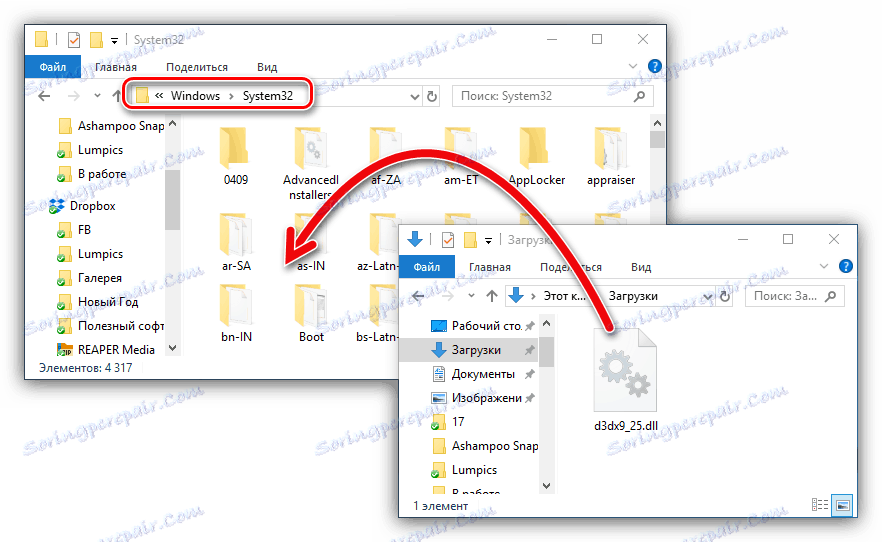
Точният начин да преместите файла, който можете да намерите на нашия уебсайт, след като го прочетете съответната статия , Но понякога това не е достатъчно, за да изчезне грешката, в редки случаи се изисква регистрирането на библиотеката в системата. Как да го направите, можете също да прочетете на нашия уебсайт ,